
Zaawansowany system operacyjny przeznaczony dla filmu i telewizji
Kamery Blackmagic Studio mają to samo zaawansowane oprogramowanie Blackmagic OS, co cyfrowa kamera filmowa URSA Broadcast G2. Szybki w użyciu interfejs użytkownika jest oparty na systemie operacyjnym zaprojektowanym specjalnie dla branży telewizyjnej. Wszystkie ważne funkcje kamery są dostępne za pomocą jednego dotknięcia na wyświetlaczu przeziernym, a menu ekranu dotykowego umożliwia dostęp do zaawansowanych funkcji, jak monitorowanie, dźwięk, presety, ustawienia, nagrywanie i LUTy 3D. Każda funkcja kamery działa jako osobna aplikacja, oferując większą stabilność i możliwość jednoczesnego korzystania z wielu funkcji. Co najlepsze, nowe funkcje można dodawać w przyszłości.
Znajdź sprzedawcę
Sterowanie HUD na ekranie
Na HUD, czyli wyświetlaczu przeziernym, znajdują się najważniejsze elementy sterujące kamerą, takie jak klatkaż, przysłona, kod czasowy, kąt migawki, balans bieli, gain i poziomy dźwięku. Ustawienia takie jak balans bieli można regulować, dotykając wskaźnika Balans B., a poziomy dźwięku można zmieniać, naciskając mierniki dźwięku. Proste! Wszystko jest interaktywne. Dotykając dowolnej pozycji możesz natychmiast zmienić jej ustawienia bez konieczności przeszukiwania złożonego menu, a nawet wyczyścić wizjer z całego tekstu umieszczonego nad obszarem obrazu, przeciągając palcem w górę lub w dół.
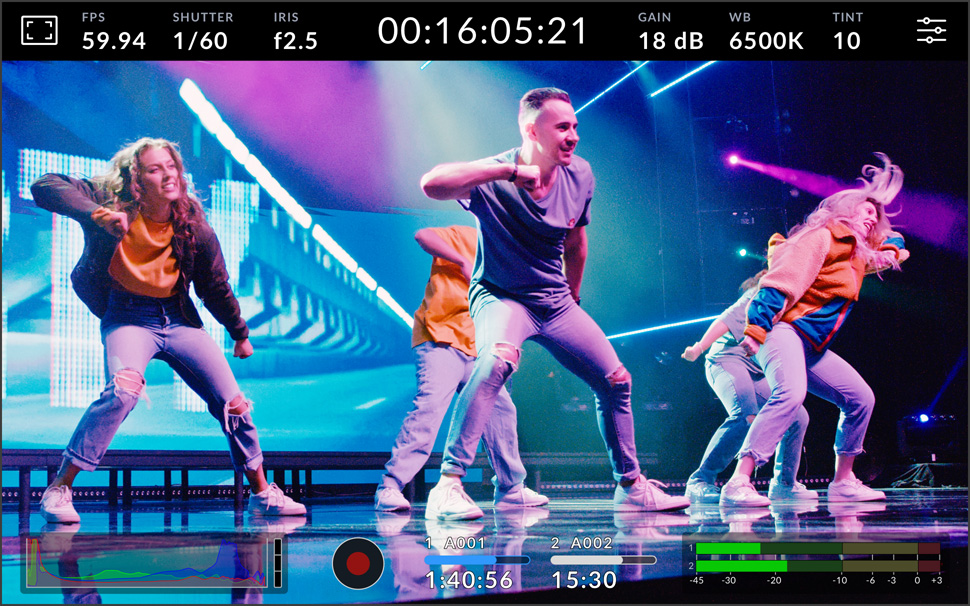
Stan
Wskaźniki w górnej części ekranu wyświetlają różne ustawienia kamery, które można zmieniać, dotykając określonego ustawienia. To spowoduje wyświetlenie łatwej w obsłudze palety regulacji.

Kod czasowy
Wskaźnik kodu czasowego pokazuje czas trwania nagrania, ale po wybraniu może też wyświetlać kod czasowy osadzony w nagranym pliku. Ponadto podczas nagrywania kod czasowy zmieni kolor na czerwony.
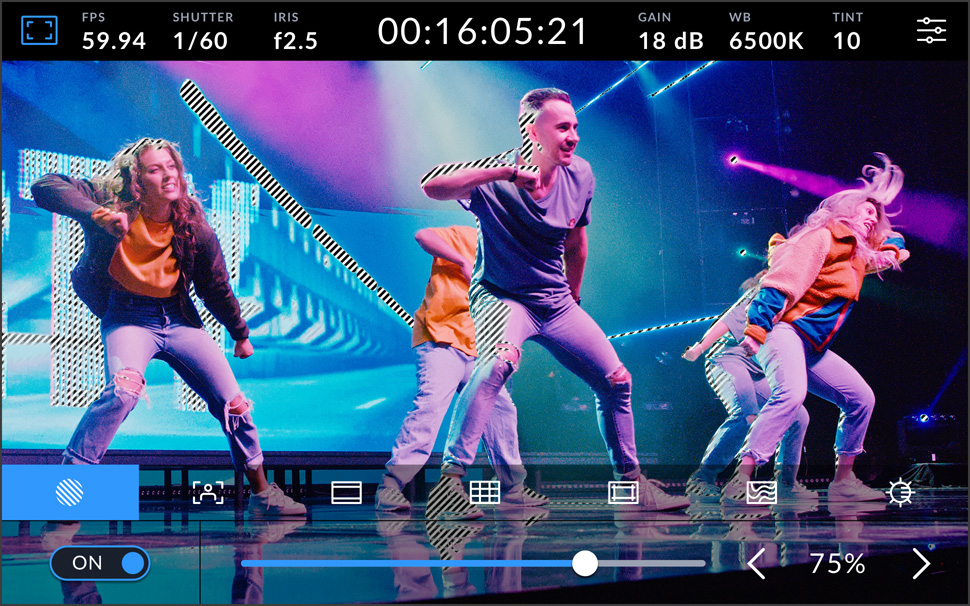
Zebra
Zebra wyświetla ukośne linie na obszarach obrazu, które przekraczają ustawiony poziom ekspozycji. Dostępnych jest osiem presetów zebry, w tym środkowa szarość i środkowa szarość plus jeden stop.
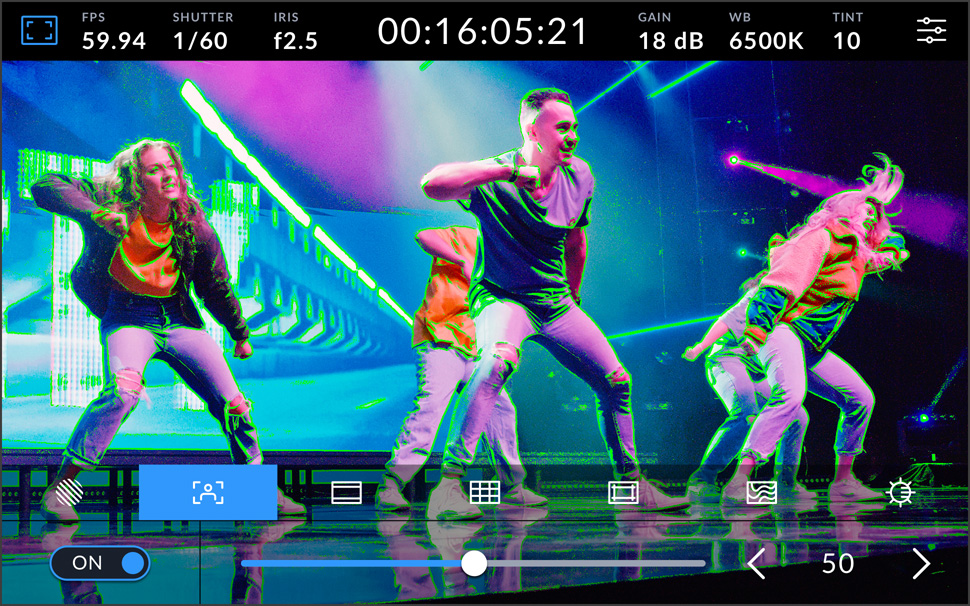
Wspomaganie ostrości
Niezwykle zaawansowana funkcja wspomagania ostrości dodaje kolorowe podświetlenie do drobnych szczegółów obrazu, dzięki czemu widać, które fragmenty obrazu są ostre. To umożliwia ręczne ustawienie ostrości w celu uzyskania kinowego wyglądu.
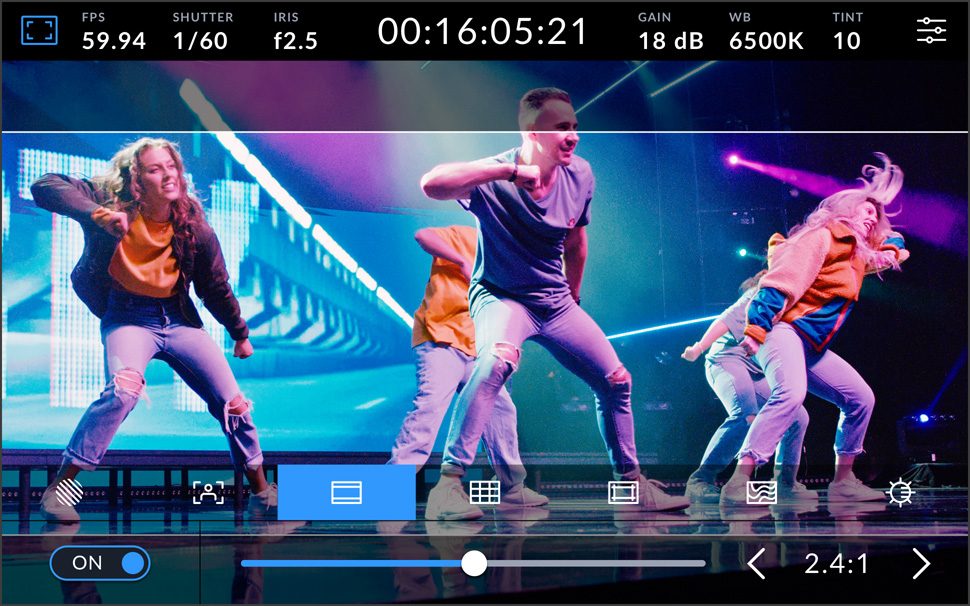
Linie kadru
Podczas nagrywania filmów cyfrowych często używane są inne współczynniki proporcji. Nakładają się na wyświetlacz LCD i obejmują formaty 1.85:1, 2.35:1, 2.39:1 i 2.40:1 dla wersji kinowych. Można także ustawić 16:9 dla mediów społecznościowych.
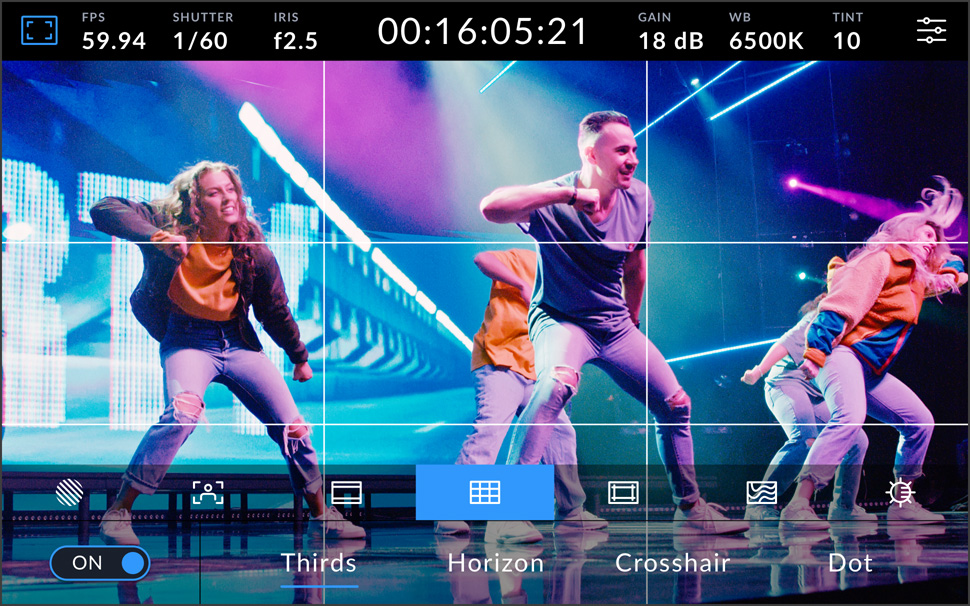
Siatki
Elementy sterujące siatki dodają na ekranie znaczniki do kadrowania i pozycjonowania elementów ujęcia. Na ekranie znajduje się szereg znaczników, w tym siatka trójpodziału, horyzont, celownik i punkt.
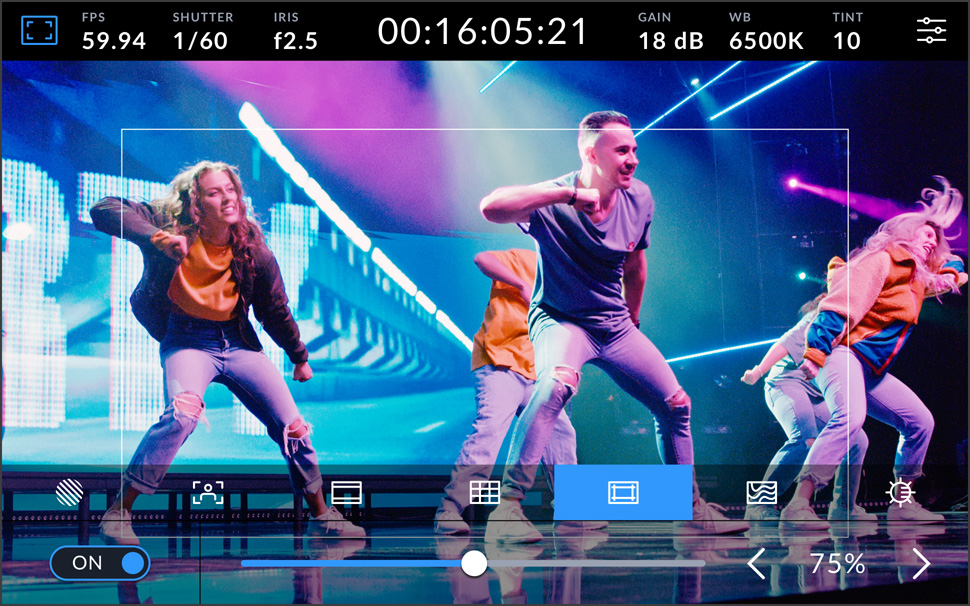
Linie bezpiecznego obszaru
Linie bezpiecznego obszaru pozwalają operatorom upewnić się, że ważna zawartość obrazu nie znajduje się zbyt blisko krawędzi ekranu. W przeciwnym razie może ona zostać odcięta podczas wyświetlania na telewizorach klasy konsumenckiej.
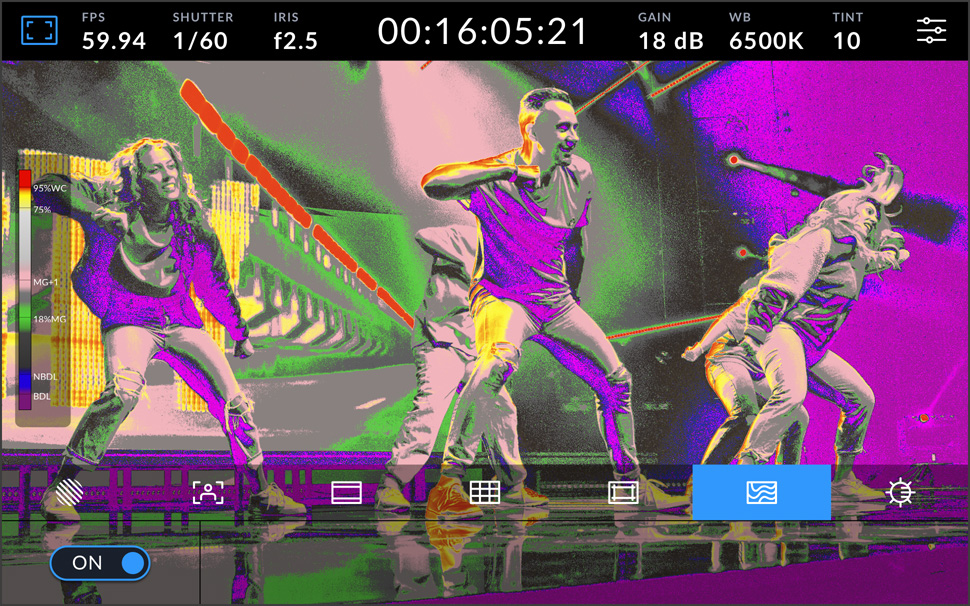
Fałszywy kolor
Fałszywy kolor nakłada różne kolory, które reprezentują wartości ekspozycji. Kolor różowy reprezentuje optymalną ekspozycję dla jaśniejszych odcieni skóry, podczas gdy kolor zielony dobrze pasuje do ciemniejszych odcieni skóry, a czerwony oznacza prześwietlenie.
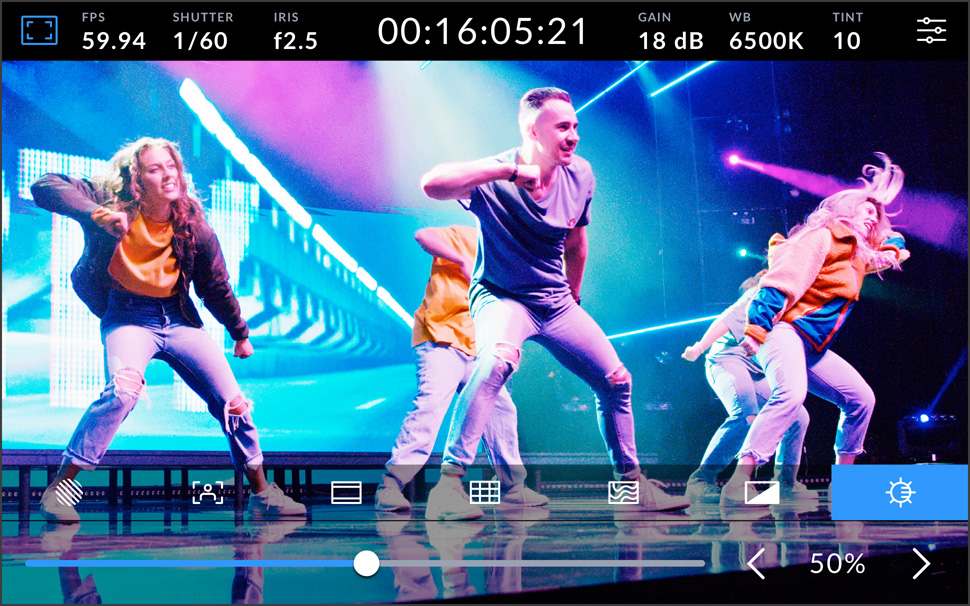
Jasność ekranu
Stuknij ikonę „Jasność ekranu” i przeciągnij suwak w lewo lub w prawo, aby dostosować jasność ekranu dotykowego kamery. Regulacja nie może być w pełni zmniejszona, więc zawsze będziesz widzieć ustawienia.
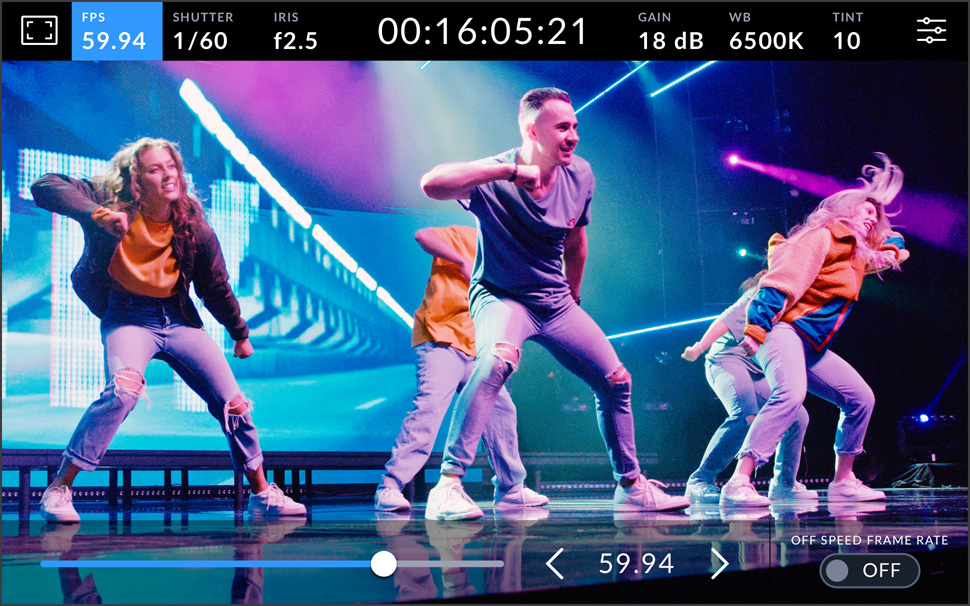
Klatkaż
Regulacja liczby klatek na sekundę jest zwykle ustawiana w oparciu o format realizacji w postprodukcji. Można również tworzyć interesujące efekty prędkości, ustawiając prędkość klatkażu sensora niezależnie od szybkości kamery.
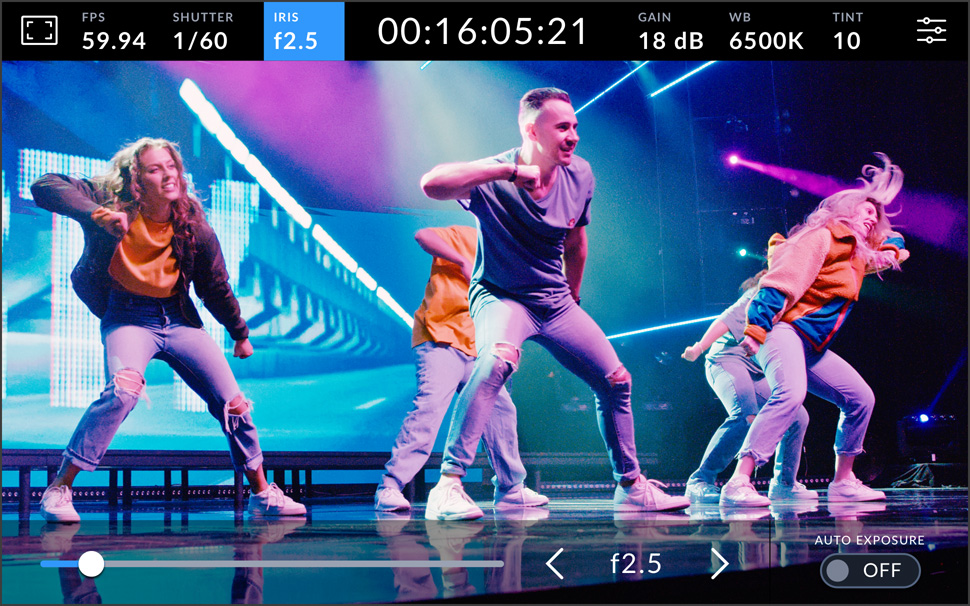
Przysłona
Przysłona kontroluje ilość światła przechodzącego przez obiektyw. Stukając ten wskaźnik można zmienić przysłonę kompatybilnych obiektywów, a nawet skonfigurować tryby autoekspozycji w celu uzyskania optymalnej ekspozycji.
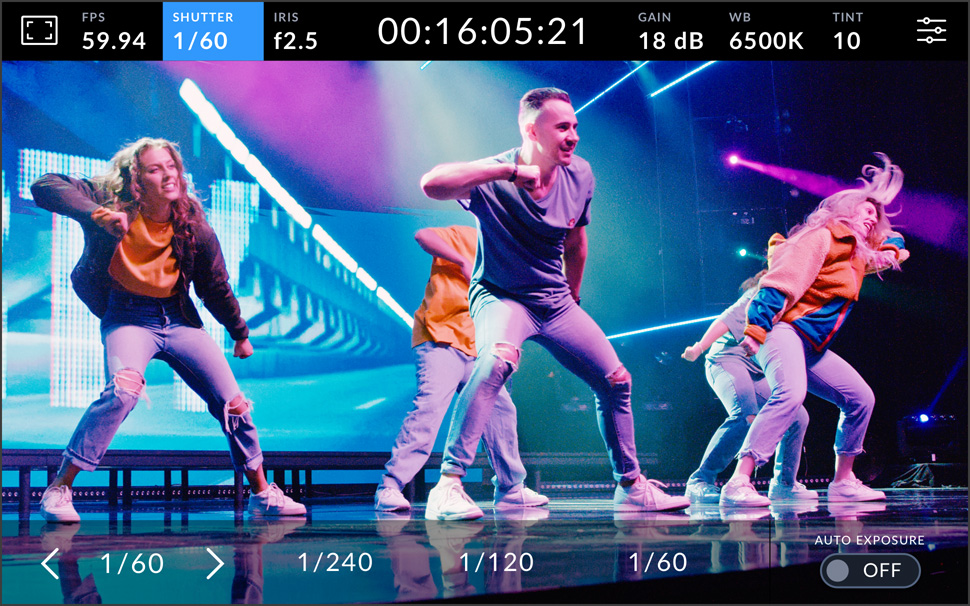
Migawka
Pozwala dostosować obraz do zmiennych warunków oświetleniowych lub kontrolować natężenie rozmycia ruchu. Kąt można ustawić ręcznie lub wybrać sugerowaną prędkość, stukając wskaźnik.
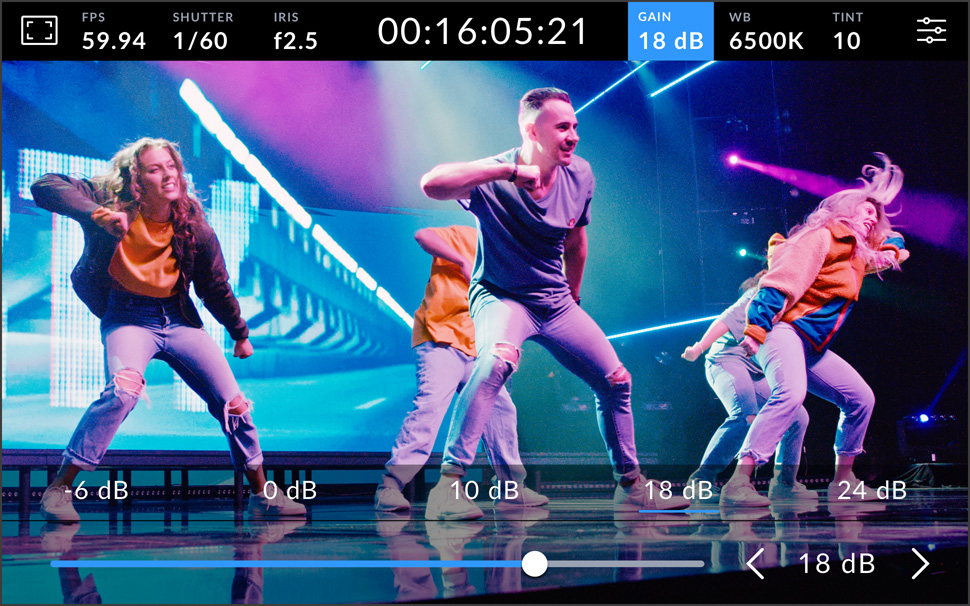
Gain
Gain reguluje czułość sensora obrazu na światło. Najlepszym ustawieniem przy oświetleniu studyjnym jest 0dB. Wyższe wartości doskonale sprawdzają się przy słabym oświetleniu. Stuknij wskaźnik Gain, aby uzyskać dostęp do ustawień wzmocnienia.
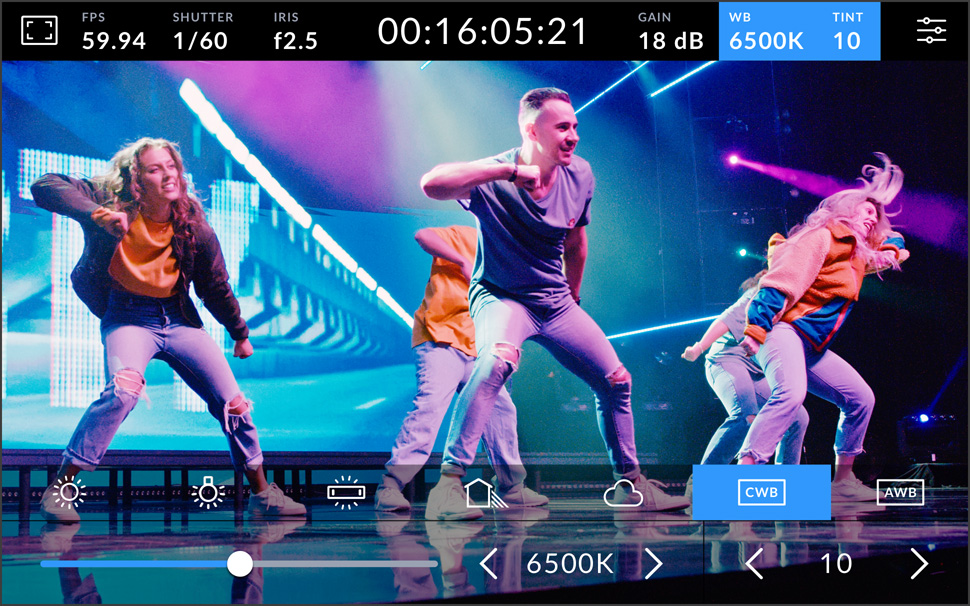
Balans bieli
Balans bieli umożliwia dostosowanie kamery do różnych temperatur światła. Skorzystaj z popularnych presetów, takich jak światło słoneczne lub fluorescencyjne lub ustaw balans bieli ręcznie za pomocą białej lub szarej karty.
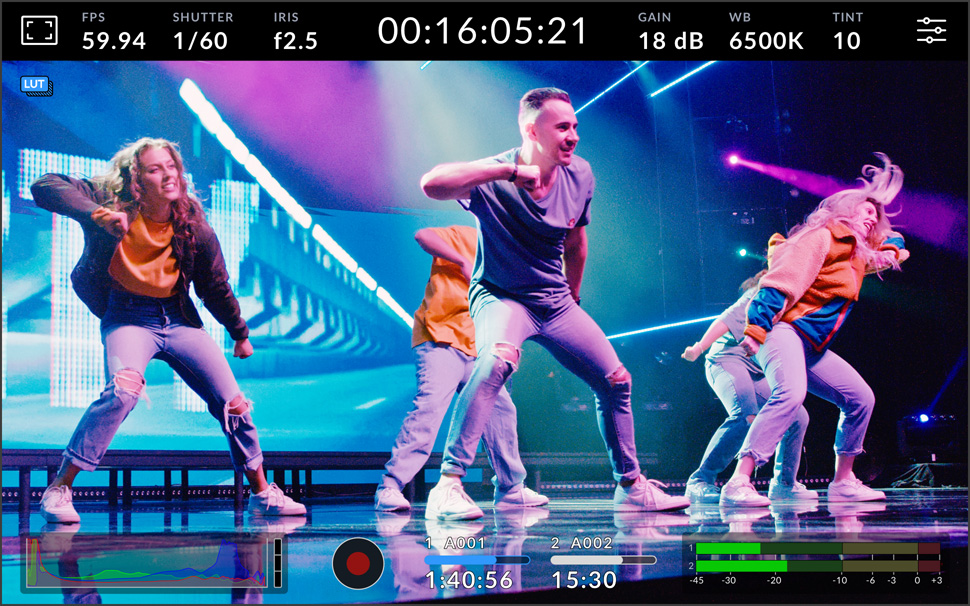
Wskaźnik LUT 3D
LUTy umożliwiają podgląd określonego „wyglądu” podczas filmowania. Podczas stosowania, ikona LUT wyświetla się w lewym górnym rogu LCD. Ikona będzie miała niebieski kolor, jeśli osadzasz LUT w nagranych klipach.
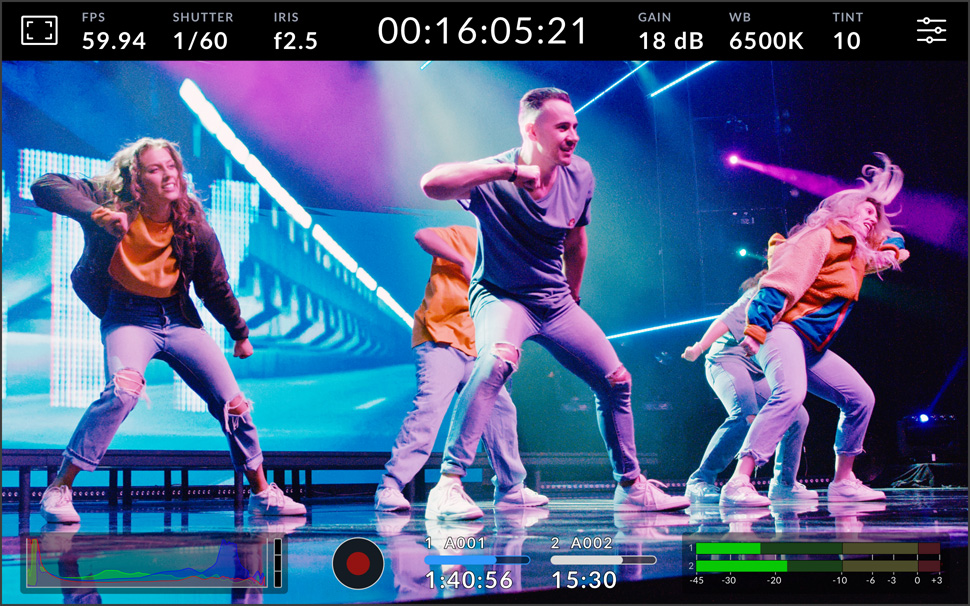
Histogram
Histogram pomaga sprawdzić ekspozycję. Lewa strona pokazuje cienie, a prawa podświetlenia. Jeśli krawędzie histogramu gwałtownie się zatrzymają, dostosuj ekspozycję, aby upewnić się, że nie dochodzi do przycięcia.

Przycisk nagrywania
Przycisk nagrywania służy do zatrzymania lub rozpoczęcia nagrywania. Naciśnij go raz, aby rozpocząć nagrywanie i naciśnij ponownie, aby zatrzymać. Podczas nagrywania przycisk, ikona paska nośnika i kod czasowy w górnej części LCD zmienią kolor na czerwony.
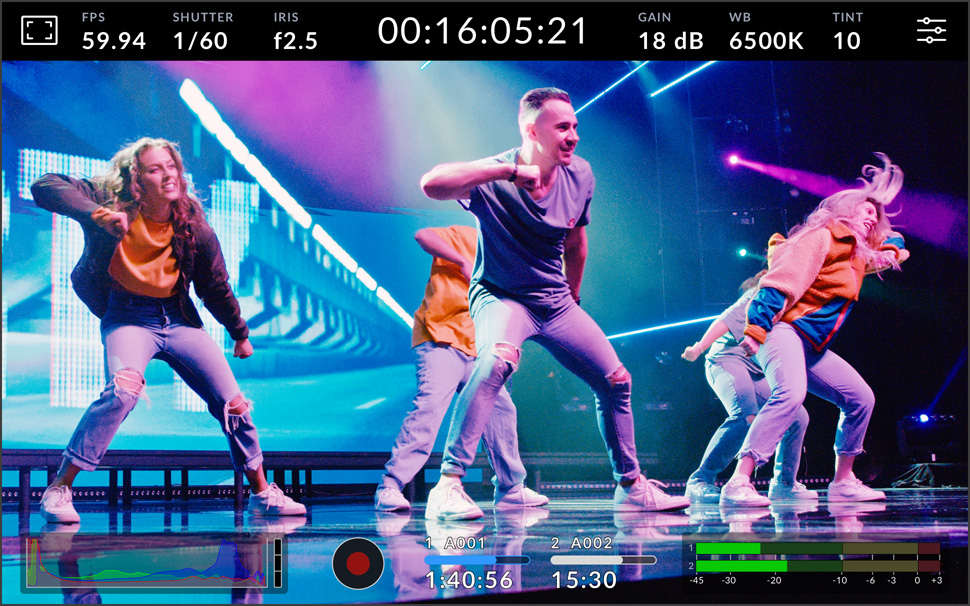
Wskaźniki pamięci
Wskaźniki pamięci pokazują pozostały czas nagrywania dla podłączonych dysków USB typu C w godzinach, minutach i sekundach. Stuknięcie wskaźnika umożliwia szybki dostęp do menu pamięci masowej w celu sformatowania dysków.
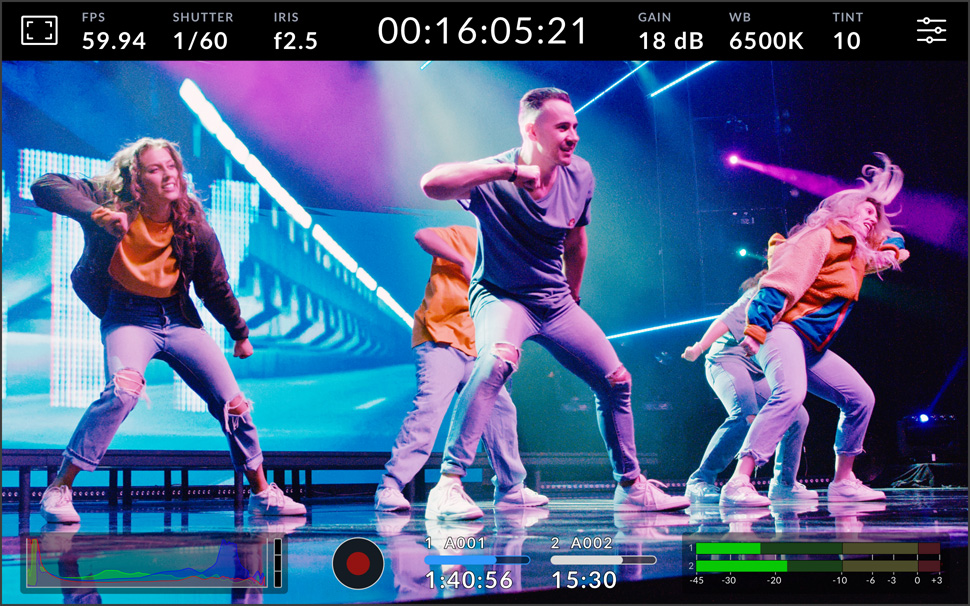
Mierniki audio
Możesz monitorować poziomy nagrywania wewnętrznego mikrofonu lub zewnętrznych źródeł za pomocą mierników audio. Aby uniknąć zniekształceń, szczytowe poziomy audio powinny znajdować się w górnej części zielonego zakresu.
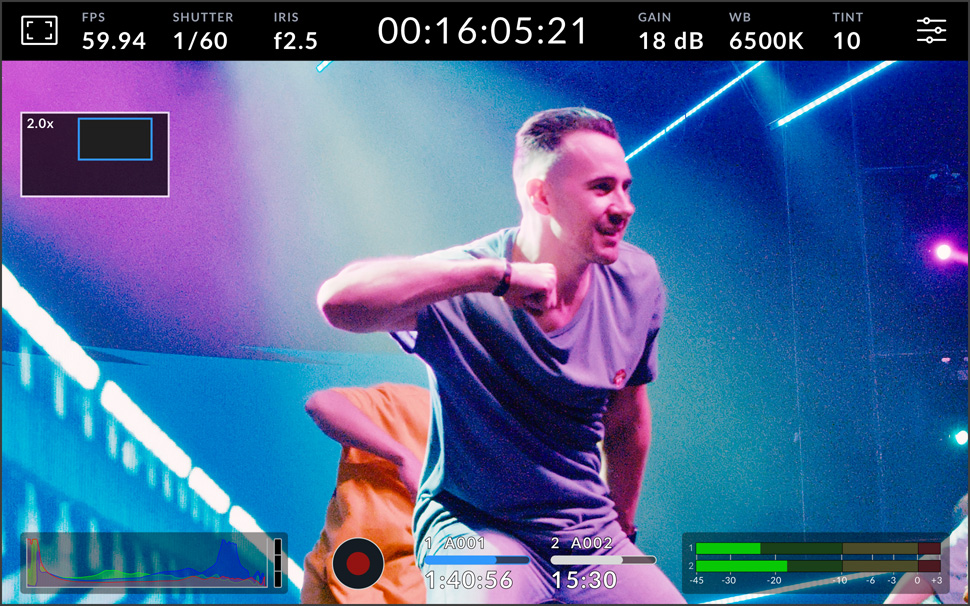
Stuknij dwukrotnie i powiększ
Stuknij dwukrotnie LCD, by powiększyć obraz. Jest to przydatne do sprawdzania ostrości. Można także przesuwać obrazem, przeciągając palcem po ekranie LCD. Aby powrócić do normalnego widoku, ponownie stuknij ekran dwa razy.

Złap ekran i powiększ
Po dwukrotnym stuknięciu ekranu w celu powiększenia można wykonać gest złapania, aby powiększyć obraz do x8. Aby powrócić do standardowego powiększenia, wystarczy ponownie dwukrotnie stuknąć w ekran dotykowy kamery.
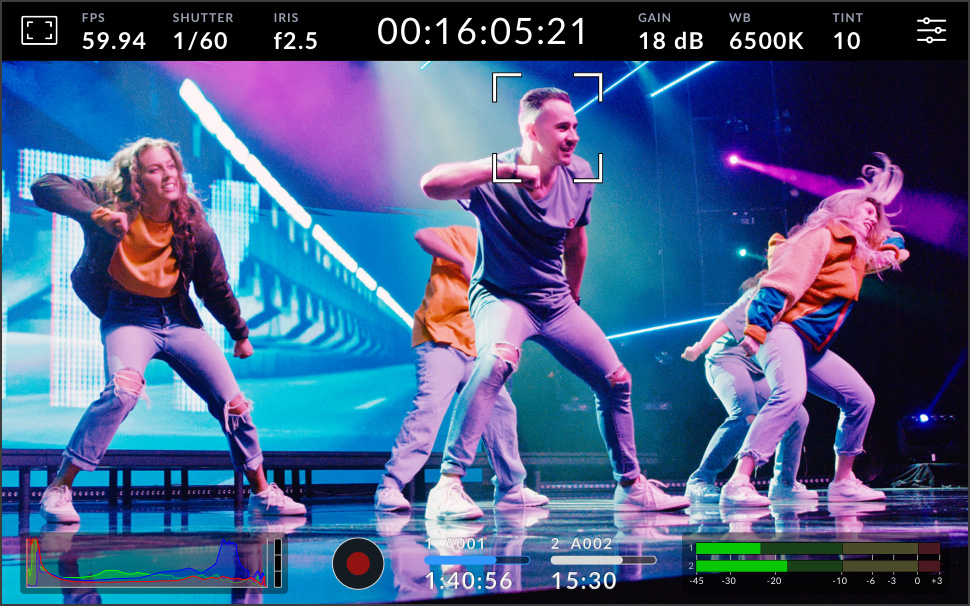
Stuknij i ustaw ostrość
Umożliwia ustawienie ostrości obiektywu w dowolnym obszarze obrazu. Stuknij i przytrzymaj ekran na obszarze, który chcesz automatycznie wyostrzyć. Funkcję tę można połączyć z gestem dwukrotnego stuknięcia w celu powiększenia.
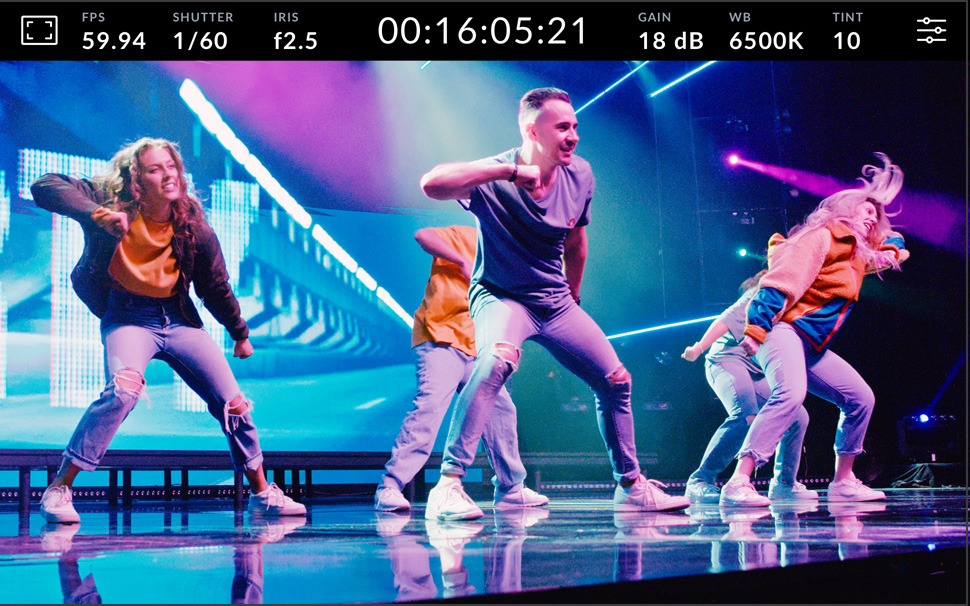
Tryb pełnoekranowy
Podczas kadrowania ujęcia nakładki takie jak histogram lub mierniki audio mogą rozpraszać uwagę. Aby je ukryć, przesuń palcem w górę lub w dół po ekranie LCD. Gdy wyświetli się twoje ujęcie, powtórz tę czynność, by przywrócić nakładki.
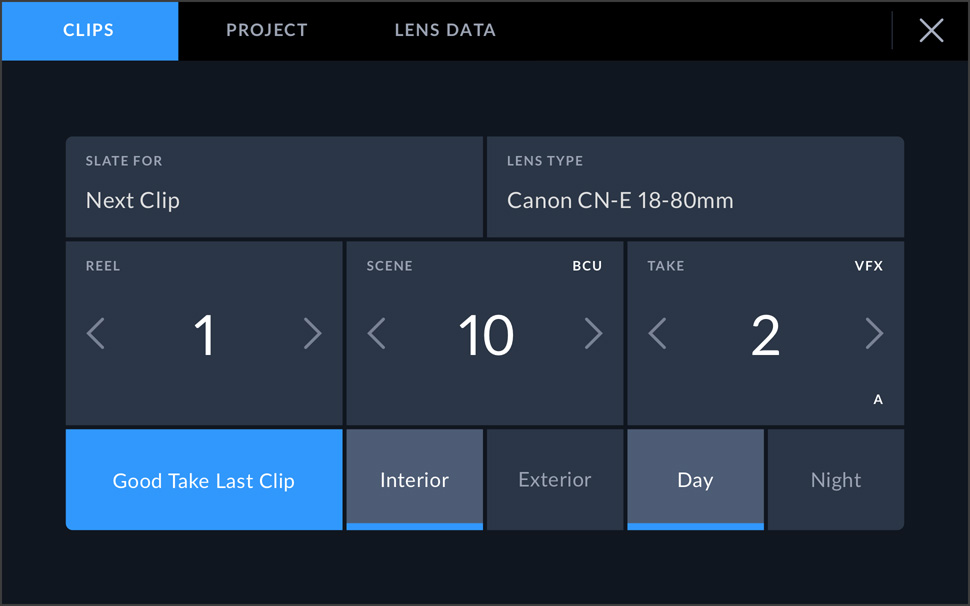
Wprowadzanie metadanych
Metadane ułatwiają sortowanie i przetwarzanie materiału filmowego w postprodukcji. Blackmagic OS umożliwia dodanie dodatkowych szczegółów, takich jak typ ujęcia czy nazwa projektu. Przesuń palcem w lewo lub w prawo, aby wyświetlić klaps.
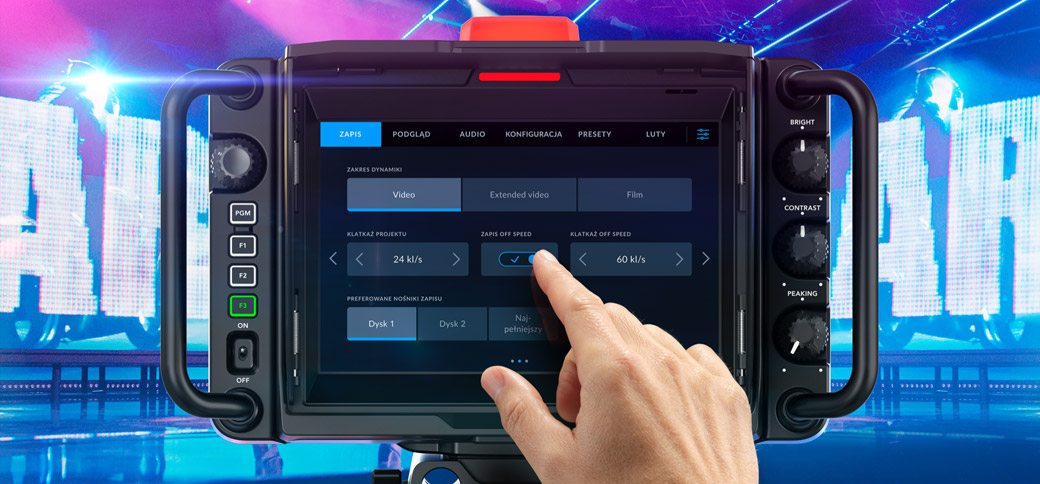
Menu ekranu dotykowego kamery
Menu ekranu dotykowego Blackmagic Studio Camera ma sześć zakładek z eleganckim i łatwym do zrozumienia interfejsem. Oferuje szybki dostęp i pełną kontrolę nad każdym ustawieniem i funkcją kamery. Wystarczy dotknąć zakładki Nagrywanie, Podgląd, Audio, Ustawienia, Presety lub LUTy, aby uzyskać dostęp do ustawień dla różnych obszarów funkcjonalności kamery. Unikalny projekt interfejsu oferuje wizualną spójność między Blackmagic Studio Camera i innymi kamerami Blackmagic, co jest ważne, gdy nie ma czasu na zapoznanie się z nową kamerą. Eliminuje to czas szkolenia, bo Blackmagic Studio Camera działa tak samo jak inne kamery, które już znasz.

Ustaw jakość nagrania
Zakładka Nagrywanie oferuje szybki w użyciu interfejs do wyboru typu oraz poziomu kompresji Blackmagic RAW używanych podczas nagrywania plików. Wystarczy wybrać poziom kompresji najbardziej odpowiedni do wykonywanej pracy. Zakładka Nagrywanie umożliwia też ustawienie zakresu dynamiki w trybie Video, Extended Video lub Film. Plik Blackmagic RAW zawsze będzie miał szeroki zakres dynamiki sensora, pozwala jednak zmienić zakres dynamiki wyjścia wideo. Dostępne są ustawienia domyślnego dysku używanego podczas nagrywania. To świetne rozwiązanie, gdy jest podłączonych kilka dysków USB. Ponadto w metadanych nagranego pliku Blackmagic RAW można nawet zapisać LUTy.
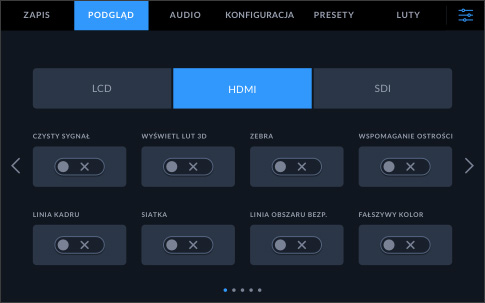
Zaawansowane informacje w wizjerze
Zakładka Podgląd umożliwia sterowanie ustawieniami wyświetlanymi we wbudowanym wizjerze. Na ekranie znajduje się wiele narzędzi do kadrowania i ustawiania ostrości, takich jak zebra, wspomaganie ustawiania ostrości, linie kadru, LUTy 3D, fałszywy kolor, linie bezpiecznego obszaru i wiele innych. Można nawet ustawić wyjściową rozdzielczość SDI i HDMI, i wybrać LUTy 3D, aby uzyskać różne wyglądy. Są również ustawienia do zmiany sposobu wyświetlania wizjera. Można zmienić informacje wizjera tak, by zamiast mierników dźwięku wyświetlały kodek i rozdzielczość.
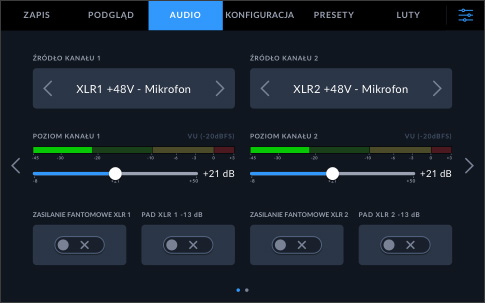
Wejścia audio i monitorowanie
Blackmagic Studio Camera ma niesamowity dźwięk z wieloma opcjami ustawiania i monitorowania wejść. Poziomy można szybko regulować, dotykając mierników dźwięku na wyświetlaczu przeziernym. Dla pełnej kontroli należy użyć zakładki Audio w menu ekranowym. Źródło dźwięku z wewnętrznych mikrofonów kamery można zmienić na wejście mikrofonowe 3,5 mm lub wysokiej jakości zbalansowane wejścia audio XLR. Zakładka ta umożliwia regulację poziomu głośności słuchawek i głośników, wzmocnienia mikrofonu i filtra dolnoprzepustowego. Włącz zasilanie fantomowe 48 V na złączach audio XLR, by używać mikrofonów bez własnego zasilania lub ustaw wejście jednokanałowe podczas korzystania z monofonicznych źródeł dźwięku.
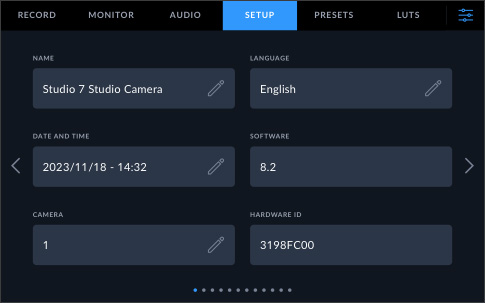
Centralne sterowanie ustawieniami kamery
Zamiast skomplikowanych list menu, które utrudniają konfigurację kamery, Blackmagic Studio Camera posiada jedną zakładkę menu ekranowego dla zaawansowanych ustawień. Można tam zaktualizować ustawienia takie jak data i czas, wybór języka, kod czasowy, a nawet lokalną częstotliwość zasilania, która jest używana do obliczania sugerowanych kątów migawki. W zakładce Ustawienia z lewej strony wizjera programowane są przyciski funkcyjne, które możesz dowolnie zmienić. Opcjonalne urządzenie do regulacji zoomu pozwala też zaprogramować jego przyciski do wykonywania szerokiej gamy funkcji kamery.
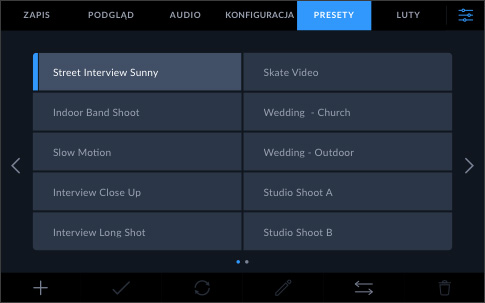
Zapisywanie, ładowanie i udostępnianie presetów
Wszyscy operatorzy lubią ustawiać kamery po swojemu. Możesz też chcieć zmienić ustawienia między różnymi programami. Blackmagic Studio Camera obsługuje zapisywanie i ładowanie presetów, przechowując do 12 niestandardowych presetów w tym samym czasie. Presety można nawet zapisać na zewnętrznym dysku USB, co pozwala je przenosić między wieloma różnymi kamerami. To umożliwia bardzo szybką konfigurację. Możesz również przynieść swoje własne presety na pamięci USB, aby można je było załadować do kamery, której będziesz używać podczas pracy. Możliwe jest nawet ładowanie presetów z innych typów kamer, takich jak Blackmagic Pocket Cinema Camera.
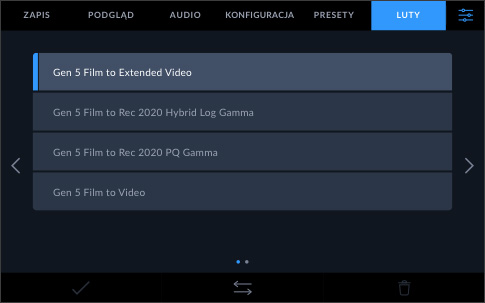
Regulacja monitorowania dzięki LUTom 3D
W wysokiej klasy kamerach LUTy 3D służą do zmiany koloru wizjera, aby reżyser lub operator mógł zobaczyć określony „wygląd” podczas kręcenia. Kamery Blackmagic Studio mogą korzystać z LUTów 3D, pozwalając dostosować kolorymetrię wizjera do wykonywania wysokiej klasy kreatywnych prac. Możesz używać kamer Blackmagic Studio do regularnych zdjęć produkcyjnych, wykorzystując zaletę dużego wizjera. Ponadto LUTy 3D są bardzo przydatne podczas korzystania z „filmowych” zakresów dynamiki, które zwykle wyglądają nieco płasko. Z pamięci USB można zapisać w kamerze do 30 własnych LUTów 3D. Jest też ustawienie umożliwiające zapis aktywnego LUTu 3D w metadanych pliku z nagraniem.








